Se devi creare presentazioni come utente Apple, Keynote è una delle migliori app che puoi utilizzare. È compatibile su più dispositivi Apple e puoi continuare a modificare ciò che hai creato su un Mac dal tuo iPhone o iPad.
Lettura correlata:
Puoi utilizzare Keynote per creare numerosi tipi di presentazioni. È fantastico se devi creare qualcosa per il college e l’app è altrettanto utile sul posto di lavoro. Keynote ti dà la possibilità di modificare numerosi elementi, inclusi i font e gli sfondi.
In questa guida imparerai come regolare sia i font che gli sfondi in Keynote sul tuo Mac.
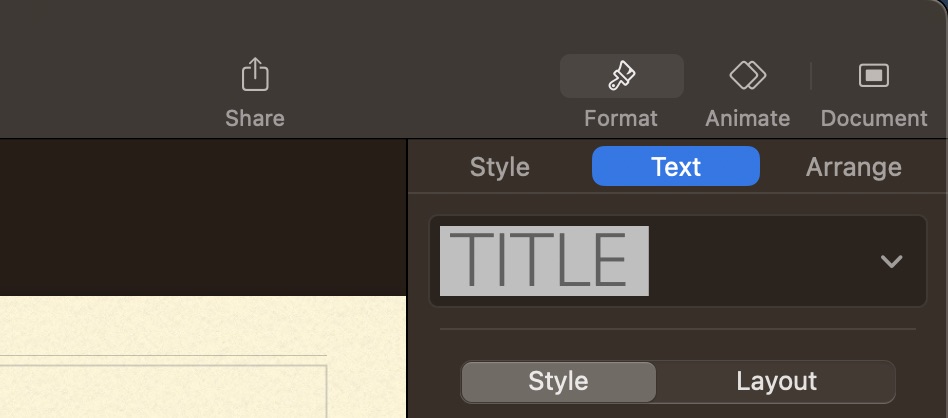
Come modificare i caratteri in Keynote sul tuo Mac
Iniziamo osservando come puoi modificare i caratteri in Apple Keynote sul tuo Mac. Ecco i passaggi che dovrai seguire:
1. In Keynote, seleziona la casella di testo per la quale desideri modificare il carattere.
2. Seleziona Testo nella barra degli strumenti a destra.
2. Vai alla sezione Font.
3. Sotto Font, vedrai una casella con il nome del tuo font attuale. Per cambiarlo, espandi il menu a discesa e scegli la tua opzione preferita.
Una volta selezionata la modifica del carattere preferita, le modifiche avranno effetto immediato.
Puoi anche modificare il carattere dimensione in questa sezione. Vai alla sezione [number] pt e digita la nuova dimensione che vuoi che sia il tuo testo. In alternativa, puoi utilizzare le frecce su e giù.
Come modificare gli sfondi per una diapositiva in Keynote
Oltre a modificare i caratteri del testo in Keynote, puoi anche regolare il sfondo. In alcuni casi, potresti voler cambiare solo lo sfondo di una diapositiva, e farlo è abbastanza semplice. Segui questi passaggi per ottenere il risultato desiderato:
1. Seleziona la diapositiva per la quale desideri modificare gli sfondi.
2. Vai alla sezione Sfondo.
3. Qui puoi scegliere tra Standard e Dinamico. Standard è per i colori a un blocco più semplici, mentre Dinamico coinvolge modelli e colori diversi. Scegli quello che ti interessa di più e fai clic su di esso.
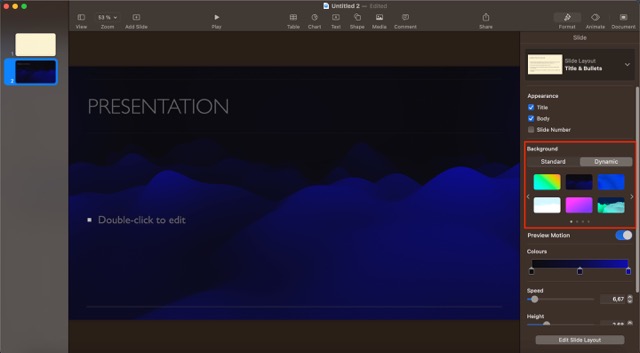
Oltre a utilizzare gli sfondi all’interno di Keynote, puoi anche caricare immagini. Vai su Sfondo > Scegli per farlo.
Come cambiare lo sfondo per più diapositive contemporaneamente
Oltre a cambiare lo sfondo per una diapositiva in Keynote, puoi fare lo stesso per più diapositive contemporaneamente. Segui queste istruzioni per ottenere il risultato desiderato:
1. Fai clic su una diapositiva tenendo premuto contemporaneamente il pulsante di controllo.
2. Quando viene visualizzato il menu a discesa, scegli Seleziona tutto.
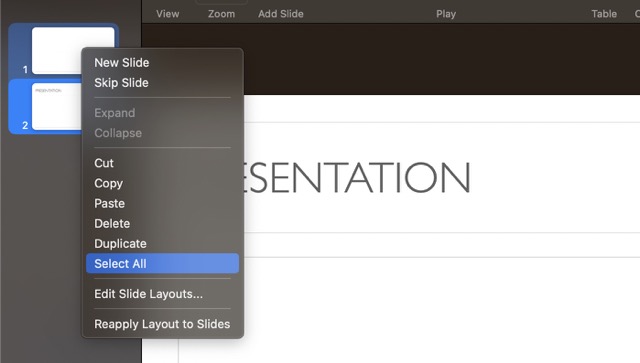
3. Ad esempio, quando cambi una diapositiva, devi andare su Sfondo e scegliere il tuo nuovo stile preferito. Oltre a cambiare motivi e colori, puoi regolare la velocità e altro ancora.
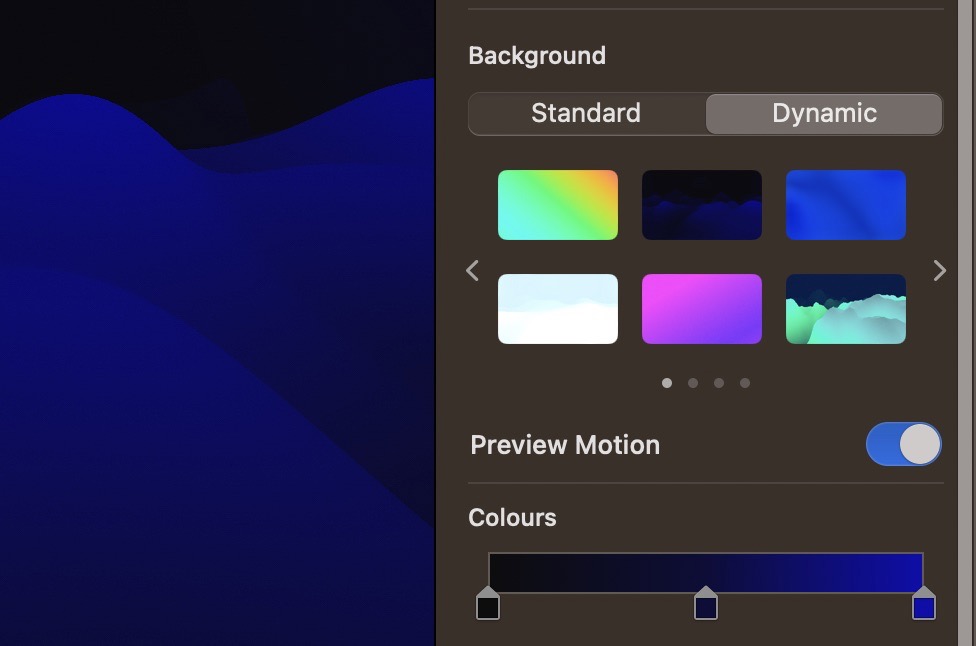
Dopo aver fatto clic sullo stile del carattere desiderato, le diapositive cambieranno immediatamente.
Personalizza i caratteri e gli sfondi delle note chiave per una presentazione più personale
Sia che tu voglia cambiare gli sfondi oi caratteri in Keynote, il processo è abbastanza semplice. Puoi scegliere tra diversi tipi di carattere quando modifichi le intestazioni e i corpi principali del testo, permettendoti di ottenere una maggiore personalizzazione delle tue presentazioni e portarle al livello successivo.
Quando regoli gli sfondi, puoi allo stesso modo scegliere tra diversi stili. Inoltre, puoi decidere se modificare una o tutte le diapositive contemporaneamente. E se desideri continuare a modificare le tue diapositive altrove, puoi accedere alle tue presentazioni da un altro dispositivo Apple, a condizione che accedi con lo stesso ID Apple.

Danny è uno scrittore freelance che utilizza i prodotti Apple da oltre un decennio. Ha scritto per alcune delle più grandi pubblicazioni tecnologiche sul web e in precedenza ha lavorato come scrittore interno prima di tracciare la propria strada. Danny è cresciuto nel Regno Unito, ma ora scrive di tecnologia dalla sua base scandinava.